Wenn Sie mit dem Ausdruck "Ein Wolf im Schafspelz" vertraut sind, wissen Sie schon zur Hälfte, was Foxiebro ist und wie gefährlich es sein kann. Der Adware-Browser-Modifikator ist eines der betrügerischsten Schadprogramme, denen Sie jemals im täglichen Gebrauch begegnen werden. Und Foxiebro ist ganz oben.
Zu diesem Zweck haben wir die ausführliche Erklärung dieser störenden Malware und Möglichkeiten zum Entfernen von Malware von Ihrem System vorbereitet. Wenn Ihr Browser bereits infiziert ist oder Sie herausfinden möchten, wie Sie ihn schützen können, lesen Sie weiter.
Foxiebro Malware
Was es ist und wie es funktioniert
Foxiebro ist in erster Linie eine Variante von BrowserModifier (Adware), wird jedoch häufig mit Trojanern und verschiedenen Spyware-Erweiterungen in Verbindung gebracht. Es wird im Hintergrund installiert und in Ihren Standardbrowser integriert. Und dann beginnen die Probleme. Diese böse Malware kommt normalerweise in Form eines Add-Ons, Plug-Ins oder einer Browsererweiterung vor. Nach der Installation wird Folgendes ausgeführt:
- Bombardieren Sie mit zahlreichen Anzeigen in Suchergebnissen, auf Websites oder mit Popup-Werbefenstern.
- Ändern Sie die Standardsuchmaschine und die Startseite des betroffenen Browsers.
- Passen Sie die Registrierungsschlüssel an, um mit dem System zu beginnen.
- Entführt gelegentlich Ihre Online-Konten und die durch Spam erfasste E-Mail-Adresse.
- Aktivieren Sie die Installation von Viren und Malware auf Ihrem Computer im Hintergrund.
Es ist also nicht nur ärgerlich, da BrowserModifiers in der Regel eine echte Bedrohung auf hoher Ebene darstellen. Ad-Blocker kann Ihnen in gewissem Maße helfen, aber wie Sie selbst sehen können, sind Anzeigen nur die Spitze des Eisbergs. Es kann Ihr System auf verschiedene Arten erreichen, einschließlich Spam-E-Mail, böswilliger Links oder am häufigsten über eine Programminstallation eines Drittanbieters.
Diese Programme sind bekannte Träger für die Foxiebro-Malware, wie vom Microsoft Malware Protection Center angegeben:
- AdvanceMark
- AppBud
- Zwischen Zeilen
- BrowseFox
- DoughGo
- Zerbrechlicher Fixierer
- GrooveDock
- Seite halten
- Jotzey
- KingBrowse
- Metallhersteller
- Nettock
- Neuere Version
- Primäres Ergebnis
- ResultsBay
- Screen Flip
- Suche Vortex
- Spezialbox
- TowerTilt
- Web verstärkt
- Wiseenhance
Achten Sie beim Umgang mit diesen oder ähnlichen Programmen genau darauf und lassen Sie sie nichts Unerwünschtes installieren. Aufgrund der Komplexität des Eindringens von Foxiebro-Malware müssen Sie sich anstrengen, um sie von Ihrem Computer zu entfernen.
So entfernen Sie Foxiebro von Ihrem PC
Auf den ersten Blick könnte man Sie täuschen, dass es einfach ist, diesen Ärger loszuwerden. Es breitet sich wie eine Krankheit aus, daher müssen Sie mehrere Schritte unternehmen, um es zu beseitigen. Darüber hinaus kann es sich verstecken, während das System ausgeführt wird. Daher ist es für Anti-Malware-Lösungen schwieriger, es mit der Echtzeitschutzfunktion zu finden. Befolgen Sie die nachstehenden Anweisungen, um Foxiebro vollständig aus dem System zu entfernen:
- Geben Sie zuerst ein Steuerung in dem Suchleiste, und öffnen Schalttafel.
- Von dem Kategorie anzeigen, öffnen Ein Programm deinstallieren.
- Deinstallieren Sie kürzlich installierte, verdächtige Programme. Die obige Liste sollte hier nützlich sein.
- Navigieren Sie zu C: Programme (oder Programme x86) und löschen Sie die restlichen Dateien des deinstallierten Programms.
- Jetzt offen Windows Defender aus dem Benachrichtigungsbereich der Taskleiste.
- Wählen Viren- und Bedrohungsschutz.
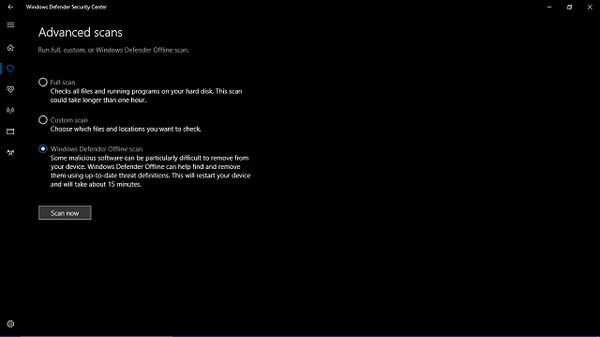
- Öffnen Erweiterter Scan.
- Wählen Windows Defender Offline-Scan und klicken Sie auf Scanne jetzt.
- Ihr Computer wird neu gestartet und der Scanvorgang wird gestartet.
Sie können dies auch mit jedem anderen Anti-Malware-Tool eines Drittanbieters tun. Vergessen Sie jedoch nicht, einen Tiefen-Scan analog zum Offline-Scan unter Windows Defender durchzuführen. Wenn es jedoch keine solche Option gibt, können Sie Ihr System im abgesicherten Modus starten und einen schnellen Scan durchführen. Nur so können Sie sicher sein, dass es sich um Foxiebro handelt.
Welche Erfahrungen haben Sie insbesondere mit Browser Modifiers oder Foxiebro gemacht??
Stellen Sie sicher, dass Sie uns dies im Kommentarbereich unten mitteilen.
VERWANDTE GESCHICHTEN, DIE SIE ÜBERPRÜFEN MÜSSEN:
- Gewusst wie: Stellen Sie Ihren Windows 10-PC nach einer Malware-Infektion wieder her
- Windows Defender gilt als das sicherste Malware-Schutz-Tool
- Microsoft OneDrive wird Opfer von Malware-Angriffen
- Malware- / Adware-Angriffe auf Facebook Messenger betreffen Tausende
- Von Malware enthüllte Crysis Ransomware-Entschlüsselungsschlüssel
- Internet-Sicherheit
- Malware
 Friendoffriends
Friendoffriends



